최근에 GCP VM에서 IP로 접속하던 서비스들을 서브 도메인으로 바꾸고 HTTPS 설정한 과정에 대해 기록해둔다.
배경
나는 GCP에서 VM(GCE)를 하나 띄워 둔 후, 여기에 이런저런 서비스들을 다음처럼 도커로 배포해서 사용하고 있었다.
$ docker ps
CONTAINER ID IMAGE COMMAND CREATED STATUS PORTS NAMES
64f1b7650b5e notebook:latest "tini -g -- start.sh…" 3 days ago Up 3 days (healthy) 8888/tcp jupyter-hyeonwoo-2echeon03
ada70c59cabd jupyterhub "jupyterhub -f /srv/…" 3 days ago Up 3 days 0.0.0.0:8000->8000/tcp, :::8000->8000/tcp jupyterhub
65370b9f3659 louislam/uptime-kuma:1 "/usr/bin/dumb-init …" 9 days ago Up 9 days (healthy) 0.0.0.0:3001->3001/tcp, :::3001->3001/tcp uptime-kuma
a77ca2560ebe apache/airflow:2.8.0-python3.10 "/usr/bin/dumb-init …" 5 weeks ago Up 5 weeks (healthy) 0.0.0.0:8080->8080/tcp, :::8080->8080/tcp airflow-airflow-webserver-1
aaab37ca1c23 apache/airflow:2.8.0-python3.10 "/usr/bin/dumb-init …" 5 weeks ago Up 5 weeks (healthy) 8080/tcp airflow-airflow-scheduler-1
98aadb5bb4b2 postgres:13 "docker-entrypoint.s…" 2 months ago Up 2 months (healthy) 5432/tcp airflow-postgres-1
d32b43a154a7 linuxserver/code-server:4.20.0 "/init" 2 months ago Up 2 months 0.0.0.0:8443->8443/tcp, :::8443->8443/tcp stoic_spence보면 알겠지만, 대부분 데이터 팀에서 사용할 법한 서비스들이다.
서비스 접속은 https://123.123.123.123:8080 와 같이 IP와 포트를 이용했다.
도메인 쓰려면 돈 내야했기 때문에, 일단 고정 IP만 VM에 붙이고, 방화벽에서 서비스가 사용하는 포트만 열어두었다.
이 서비스에 접근하는 사람이 처음엔 나 뿐이 었는데, 이제는 다른 사람들(개발자 아님)도 접속하게 되었다. 그들이 IP로 접속하는건... 좀 그렇기도 하고, 사실 무엇보다 내가 브라우저에서 IP 뭐더라하고 있는게 너무 귀찮아서, 이제 도메인을 도입해야할 때가 왔다고 생각이 들었다.
목표
작업 목표 2개 였다.
- 도메인 사서 서비스 별로 서브 도메인 적용하자. (ex.
uptime.my-domain.com) - HTTPS도 적용하자.
다음과 같은 구조가 적용될 것이다.
작업 과정
도메인 구매
먼저 다음처럼 GCP Cloud Domains에서 도메인을 구매했다.
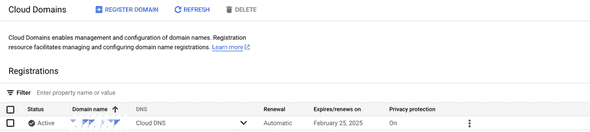 이미지에서 도메인 이름은 가렸다.
이미지에서 도메인 이름은 가렸다.
연 12달러! 생각보다 얼마 안하네. 도메인 따라 가격 차이가 조금 있긴 한데, 대부분 이쯤 하는거 같다.
상태가 Active 들어온 거 보고 바로 nslookup 으로 확인해봤다.
$ nslookup my-domains.com
Server: 1.214.68.2
Address: 1.214.68.2#53
Non-authoritative answer:
Name: my-domain.com
Address: 123.123.123.123도메인에 붙여둔 VM IP가 잘 나온다.
GCP에서 작년에 Cloud Domains를 매각했다고 해서 GCP에서 도메인 구매가 안될 줄 알았는데, 아직까지는 잘 되는거 같다.
HTTPS에서 쓸 인증서 발급받기
이제 HTTPS에서 사용될 인증서를 발급받아야 한다.
GCP에서 인증서 발급해주는 서비스가 있을거 같았는데... 없는거 같다. 하나 있긴 한데 이걸 쓰려면 GCP 로드밸런서를 추가로 써야한다. 로드밸런서 쓰면 최소 VM 비용 하나 더 나가니까, 이건 안쓰기로 했다.
검색해보니, 나처럼 VM에 직접 Nginx 띄우고 인증서 붙이는 사람들은 Certbot을 많이 쓰는거 같았다. 특히 이 블로그 글 보니까 별로 어렵지 않은 느낌이 확 왔다. 공식 문서에도 설치 및 실행 과정이 매우 자세히 나와있어서, 이걸 사용해보기로 했다.
먼저 어떤 버전을 설치할 지 알기 위해 VM에 접속한 후 OS 버전 확인.
$ cat /etc/issue
Debian GNU/Linux 11 \n \l
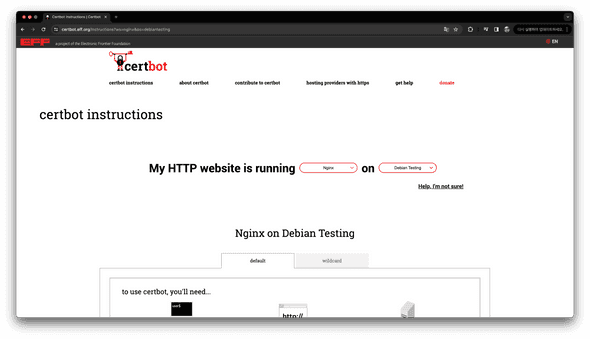
위처럼 nginx 와 debian 을 선택하면 아래처럼 설치 방법이 나온다.
나는 서브 도메인을 사용할거라 wildcard 옵션을 선택했다.
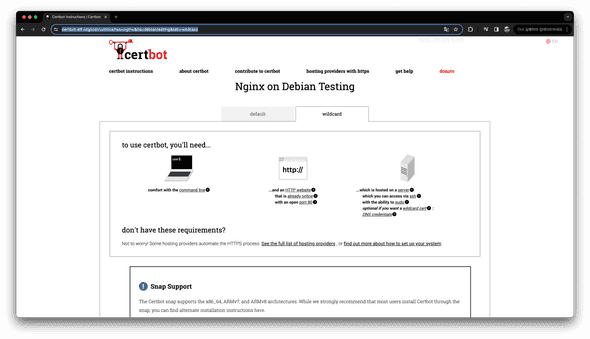
이 설명 따라서 설치하면 된다.
먼저 certbot 설치.
$ sudo apt update
$ sudo apt install snapd
$ sudo snap install --classic certbot
$ sudo ln -s /snap/bin/certbot /usr/bin/certbot또 나는 GCP Cloud Domains를 사용 중이기 때문에, 공식 문서를 참고해서 다음처럼 google 플러그인 설치.
$ sudo snap set certbot trust-plugin-with-root=ok
$ sudo snap install certbot-dns-google이제 certbot 설치는 완료되었고, 이 certbot이 사용할 GCP 서비스 계정을 하나 만들어 주어야한다.
GCP 웹 콘솔에서 certbot 이름으로 서비스 계정 하나 만들고, DNS Administrator 역할을 부여했다.
그리고 certbot이 사용할 수 있도록 JSON 키 발급 받아서 VM에 올려두었다.
이제 다음처럼 certbot 명령어로 인증서를 발급받는다.
$ sudo certbot certonly \
--dns-google \
--dns-google-credentials /home/user/nginx/certbot-credentials.json \
-d "*.my-domains.com" \
-d my-domains.com \
-i nginx/home/user/nginx/certbot-credentials.json 는 방금 만든 GCP 서비스 계정의 JSON 키 파일 경로다.
-d 옵션으로 여러 도메인을 지정할 수 있는데, 나는 *.my-domains.com 와 my-domains.com 두개를 지정했다.
-i 옵션은 Nginx를 사용하고 있기 때문에 nginx 로 지정했다.
실행 결과를 통해 다음과 같은 경로에 인증서가 저장되었다는 걸 볼 수 있다.
Certificate is saved at: /etc/letsencrypt/live/my-domains.com/fullchain.pem
Key is saved at: /etc/letsencrypt/live/my-domains.com/privkey.pem결국 Let's Encrypt에서 인증서를 발급받는 건데, 발급받기 쉽게 certbot이 한번 래핑해주는 거 같다.
위 인증서 파일은 다음처럼 확인할 수 있다.
$ sudo openssl x509 -text -in /etc/letsencrypt/live/my-domains.com/fullchain.pem
Certificate:
... (생략함)
-----BEGIN CERTIFICATE-----
... (생략함)
-----END CERTIFICATE-----Nginx 설정 및 배포
이제 Nginx 설정 파일을 작성하고 배포 해보자.
설정 파일은 ChatGPT 4.0 도움을 받았다.
$ cat nginx.conf
events {
worker_connections 1024;
}
http {
# SSL 설정 및 기타 전역 HTTP 설정
ssl_session_cache shared:SSL:1m;
ssl_session_timeout 10m;
ssl_ciphers HIGH:!aNULL:!MD5;
ssl_prefer_server_ciphers on;
# Uptime Monitor: uptime.my-domains.com를 3001 포트로 프록시
server {
listen 443 ssl;
server_name uptime.my-domains.com;
ssl_certificate /etc/letsencrypt/live/my-domains.com/fullchain.pem;
ssl_certificate_key /etc/letsencrypt/live/my-domains.com/privkey.pem;
location / {
proxy_pass http://localhost:3001;
proxy_set_header Host $host;
proxy_set_header X-Real-IP $remote_addr;
proxy_set_header X-Forwarded-For $proxy_add_x_forwarded_for;
proxy_set_header X-Forwarded-Proto $scheme;
}
}
# HTTP 요청을 HTTPS로 리디렉트
server {
listen 80;
server_name airflow.my-domains.com uptime.my-domains.com;
return 301 https://$server_name$request_uri;
}
}server 블록 내에 ssl_certificate 와 ssl_certificate_key 를 통해 방금 발급받은 인증서를 지정했다.
이후에 추가할 백엔드 서비스가 또 생기면 server 블록을 하나 더 추가하면 된다.
이제 도커로 Nginx를 배포하자.
$ docker run --name nginx -d \
--network="host" \
-v /home/user/nginx/nginx.conf:/etc/nginx/nginx.conf \
-v /etc/letsencrypt:/etc/letsencrypt:ro \
nginx:1.24.0--network="host" 옵션으로 Nginx가 호스트 네트워크를 사용해야, 기존에 배포되어 있는 다른 컨테이너 네트워크에 포워딩할 수가 있다.
이 옵션을 안넣어주면, nginx 컨테이너가 다른 컨테이너 네트워크에 접근할 수가 없다.
호스트 네트워크를 사용한다는게 보안적으로 조금 찜찜하긴 하지만, 일단은 이렇게 하기로 했다.
-v /etc/letsencrypt:/etc/letsencrypt:ro 옵션으로 인증서 파일을 Nginx 컨테이너에 마운트했다.
서브 도메인 레코드 추가
마지막으로 uptime.my-domains.com 로 접근하면 해당 VM으로 접속할 수 있도록 DNS에 A 레코드를 추가하자.
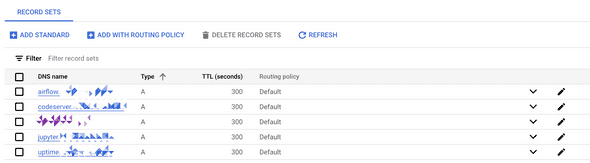
A 레코드의 IP 값은 모두 같은 VM의 IP 값으로 지정했다. 이제 위 도메인으로 요청하면, 모두 같은 VM 내 Nginx가 이를 처리해서 적당한 서비스로 포워딩해줄 것이다.
결과
이제 https://uptime.my-domains.com 로 접속하면, 다음과 같이 HTTPS가 적용되어 잘 동작하는 것을 확인할 수 있다.
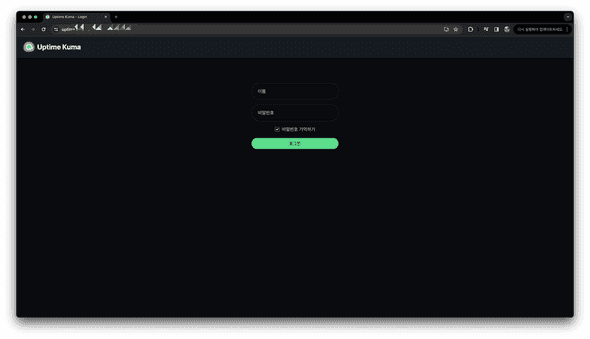
Nginx 설정 파일에 작성해둔 포워딩 규칙대로 나머지 서브 도메인에 대해서도 잘 동작하는 것을 확인했다.
이제, 처음 목표한대로 HTTPS가 적용된 서브 도메인으로 접속할 수 있게 되었다.